Monter une clé USB sur votre appareil Android

Liens rapides
- Pourquoi faire cela?
- Ce dont vous avez besoin
- Téléphone compatible OTG
- Câble OTG
- Clé USB
- Monter la clé
- Dépannage

Pourquoi faire cela?
Brancher une clé USB sur un appareil Android est utile quand vous ne voulez pas saturer le stockage interne avec de gros fichiers multimédias, quand vous devez transférer rapidement des photos/vidéos ou quand vous souhaitez créer une archive portable sans passer par le cloud. C’est simple, rapide et souvent moins cher qu’une carte microSD haute capacité ou un abonnement cloud.
Définition rapide: USB On-The-Go (OTG) — spécification qui permet à un appareil mobile de prendre le rôle d’hôte USB pour piloter des périphériques comme une clé ou un disque.
Ce dont vous avez besoin
- Un appareil Android qui prend en charge OTG au niveau matériel et logiciel.
- Un câble OTG (adaptateur micro‑USB/USB‑C mâle vers USB‑A femelle selon votre port).
- Une clé USB (ou lecteur de carte) formatée en FAT32 pour la compatibilité la plus large.
Important: certains périphériques USB qui tirent beaucoup de courant (disques durs externes non alimentés) peuvent nécessiter une alimentation externe ou un câble OTG avec passthrough d’alimentation.
Téléphone compatible OTG
Tous les appareils Android ne prennent pas OTG, même si la spécification existe depuis longtemps. Il faut deux conditions remplies:
- Support matériel (contrôleur USB qui autorise le mode hôte).
- Pilotes/kernel Android qui activent OTG au niveau du système.
Comment vérifier rapidement:
- Cherchez la fiche technique officielle du modèle sur le site du fabricant et vérifiez la mention “OTG” ou “USB On-The-Go”.
- Installez une application de test comme “USB OTG Checker” depuis le Play Store et lancez-la (elle effectue un contrôle logiciel basique).
- Test pratique: branchez un câble OTG et une clé USB; si une notification USB apparaît, l’appareil est compatible.
Note: certains téléphones pourraient être compatibles matériellement mais manquer des pilotes dans la ROM fournie par le fabricant. Les utilisateurs techniques peuvent parfois résoudre cela via root, installation de drivers ou flash d’une ROM alternative, mais ces interventions sont avancées et hors du périmètre de ce guide.
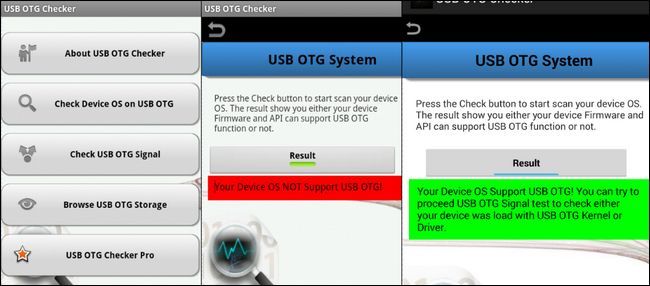
Câble OTG
Choisir le bon câble:
- Type de connecteur: micro‑USB ou USB‑C selon votre appareil.
- Simple ou alimenté: pour les clés USB et clés de petite capacité, un simple câble suffit. Pour des disques durs externes, préférez un câble OTG avec alimentation (power passthrough) ou un hub alimenté.
- Fiabilité: les câbles bas de gamme font souvent l’affaire, mais un câble légèrement meilleur réduira les risques de mauvais contacts.
Conseil d’achat: si vous prévoyez d’utiliser la clé pendant la lecture vidéo longue durée ou de charger votre appareil en même temps, choisissez un câble OTG avec alimentation. Sinon, un adaptateur OTG simple et peu coûteux fera le travail.
Clé USB
Format recommandé: FAT32 pour la compatibilité la plus large avec Android natif. D’autres systèmes (exFAT, NTFS) peuvent être reconnus selon le fabricant et la version d’Android, mais FAT32 reste la valeur sûre.
Capacité: choisissez selon vos besoins (32–256 Go courants pour les vidéos). Les clés USB 3.0 sont plus rapides si votre appareil les supporte.
Vérifiez l’intégrité: testez la clé sur un ordinateur avant de l’utiliser pour vérifier qu’elle fonctionne et qu’elle contient bien les fichiers que vous souhaitez.
Monter la clé — procédure pas à pas
- Branchez l’adaptateur OTG sur le port de votre appareil Android (micro‑USB ou USB‑C).
- Si vous avez un câble alimenté, branchez l’alimentation avant de connecter le périphérique de stockage.
- Insérez la clé USB dans l’adaptateur OTG.
- Ouvrez la barre de notifications: Android détecte généralement le périphérique et affiche une notification USB (icône en forme de clé ou port USB).
- Touchez la notification pour ouvrir les options de stockage ou naviguez vers Paramètres -> Stockage pour voir le périphérique monté.
- Ouvrez votre gestionnaire de fichiers (Explorateur Android natif ou une appli tierce comme Files by Google, Solid Explorer, ou ES File Explorer) pour parcourir, lire et copier les fichiers.
Remarques pratiques:
- Vous pouvez lire la plupart des fichiers multimédia directement depuis la clé si l’application de lecture supporte le format.
- Pour copier des fichiers sur la clé, utilisez la fonction “Copier”/“Déplacer vers” de votre gestionnaire de fichiers.
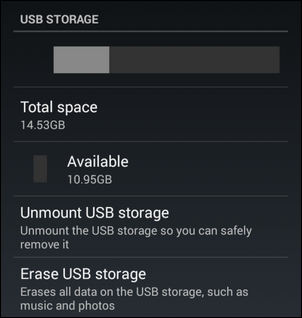
Démonter et retirer en sécurité
Toujours démonter correctement le périphérique avant de le retirer pour éviter la corruption des fichiers:
- Ouvrez Paramètres -> Stockage ou appuyez sur la notification de périphérique USB.
- Sélectionnez “Éjecter” ou “Démonter le stockage USB”.
- Attendez la confirmation que le périphérique a été démonté.
- Retirez la clé USB et l’adaptateur OTG.
Si Android n’offre pas d’option d’éjection visible, fermez les applications qui accèdent aux fichiers et attendez quelques secondes avant de débrancher.
Capture d’écran — exploration et transfert
Voici un exemple de clé listée en tant que “usbdisk” dans ES File Explorer. Vous devriez voir la clé apparaître sous un nom similaire ou comme “USB storage” ou “USB drive”.
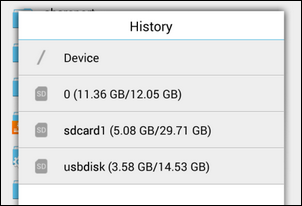
Et ci‑dessous, un exemple de transfert de fichiers depuis le smartphone vers la clé via un gestionnaire de fichiers.
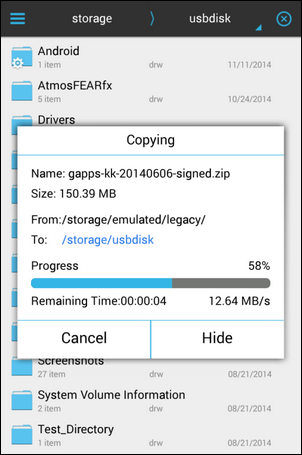
Dépannage courant
Si la clé n’est pas détectée:
- Vérifiez la compatibilité OTG: testez avec une autre clé ou un autre appareil.
- Assurez‑vous que la clé est formatée en FAT32; si elle est en exFAT/NTFS, l’appareil peut ne pas la reconnaître.
- Essayez un autre câble OTG; le contact peut être défectueux.
- Si le périphérique exige plus de courant (disque dur), utilisez un hub alimenté ou un câble OTG avec alimentation.
- Redémarrez l’appareil Android avec la clé connectée.
- Mettez à jour Android: certaines incompatibilités peuvent être résolues par une mise à jour système.
Problèmes de lecture lente ou saccadée:
- La vitesse d’écriture/lecture dépend de la clé et du port. Les clés USB 2.0 sont plus lentes que les USB 3.0.
- Les performances peuvent chuter si la clé est vieille, fragmentée ou presque pleine.
La clé est lue sur l’ordinateur mais pas sur Android:
- Vérifiez le format; reformatez en FAT32 si nécessaire (sauvegardez d’abord les données).
- Testez la clé sur un autre appareil Android compatible; si elle fonctionne ailleurs, le problème peut venir du téléphone.
Alternatives à OTG
- Cartes microSD: certaines tablettes et téléphones offrent un lecteur microSD intégré. C’est pratique mais moins flexible que l’OTG pour partager des fichiers entre appareils.
- Transfert Wi‑Fi: applications comme AirDroid, Snapdrop ou FTP permettent de transférer sans fil mais dépendent d’un réseau et sont plus lentes pour de gros fichiers.
- Stockage cloud: pratique mais peut coûter et dépend d’une connexion Internet.
- Adaptateur réseau/lecteur réseau via SMB: pour streaming depuis un NAS sur le réseau local.
Quand cette méthode échoue
- Appareils sans support OTG matériel.
- Périphériques de stockage non alimentés qui tirent trop de courant.
- Clés formatées en systèmes non supportés sans pilotes additionnels.
Sécurité et confidentialité
- Les fichiers copiés sur une clé USB ne sont pas chiffrés par défaut. Si les données sont sensibles, cryptez la clé (via des outils sur PC ou applications de chiffrement) avant l’utilisation.
- Évitez de brancher des clés USB inconnues sur votre appareil: elles peuvent contenir des logiciels malveillants ciblant des méthodes d’autorisation ou des exploits spécifiques.
- Sauvegardez régulièrement: la clé USB n’est pas une sauvegarde fiable à long terme.
Vérification rapide avant un voyage
Checklist voyageur:
- Vérifier que le téléphone supporte OTG.
- Emporter un câble OTG adapté au port.
- Formater la clé en FAT32 et charger les fichiers voulus.
- Emporter un petit chargeur et un câble si vous prévoyez un câble OTG alimenté.
Astuces avancées et alternatives pour utilisateurs techniques
- Si votre appareil est matériellement compatible mais manque de pilotes, recherchez sur les forums XDA‑Developers une ROM ou un noyau alternatif qui active OTG pour votre modèle.
- Pour lire des partitions exFAT/NTFS, certaines applications et modules (nécessitent souvent root) ajoutent le support; cependant ils impliquent des risques et de la complexité.
Tableau comparatif simplifié
| Scénario d’usage | Solution recommandée | Avantages | Limites |
|---|---|---|---|
| Lecture/film en voyage | Clé USB + OTG + câble alimenté | Pas d’Internet, grand stockage | Nécessite alimentation si disque dur |
| Transfert de photos | Clé USB + OTG | Rapide, simple | Besoin d’OTG |
| Sauvegarde automatisée | MicroSD interne ou cloud | Automatisation | Peut être lent ou payant |
Modèle de décision
flowchart TD
A[Votre appareil supporte OTG ?] -->|Oui| B[Clé USB formatée en FAT32 ?]
A -->|Non| Z[Utiliser SD/Cloud/Wi-Fi]
B -->|Oui| C[Utiliser câble OTG simple]
B -->|Non| D[Reformater en FAT32 ou utiliser autre méthode]
C --> E[Besoin d'alimentation ?]
E -->|Oui| F[Utiliser câble OTG alimenté ou hub]
E -->|Non| G[Brancher clé et accéder aux fichiers]Glossaire rapide
- OTG: Permet à un appareil mobile d’agir comme hôte USB.
- FAT32: Système de fichiers compatible avec la majorité des appareils Android.
- Hub alimenté: Hub USB qui fournit une alimentation externe aux périphériques.
Exemples d’utilisation (cas d’usage)
- Voyageur: transférer films et séries pour regarder en avion.
- Photographe: décharger rapidement les photos haute résolution depuis le téléphone.
- Professionnel terrain: transférer rapports lourds sans dépendre du réseau local.
Résumé
Monter une clé USB sur Android via OTG est une solution pratique et économique pour étendre temporairement le stockage ou transférer des fichiers volumineux. Vérifiez la compatibilité OTG, utilisez un câble adapté (alimenté si nécessaire), formatez la clé en FAT32, et démontez toujours proprement avant de retirer le périphérique.
Important: si vous manipulez des données sensibles, chiffrez la clé avant usage.
FAQ
Mon téléphone affiche “Périphérique USB non pris en charge” que faire?
Vérifiez le format du système de fichiers (reformatez en FAT32 si possible), essayez un autre câble OTG, ou testez la clé sur un autre appareil compatible. Si le problème persiste, l’appareil peut manquer des pilotes OTG.
Puis‑je utiliser un disque dur externe avec OTG?
Oui, mais la plupart des disques durs nécessitent plus de courant que ce que fournit un port mobile. Utilisez un hub alimenté ou un câble OTG avec alimentation.
Android lit‑il exFAT et NTFS?
Certaines versions et certains fabricants ajoutent la prise en charge d’exFAT/NTFS, mais ce n’est pas garanti. FAT32 reste la meilleure option pour la compatibilité.
Matériaux similaires

Installer et utiliser Podman sur Debian 11
Guide pratique : apt-pinning sur Debian

OptiScaler : activer FSR 4 dans n'importe quel jeu
Dansguardian + Squid NTLM sur Debian Etch

Corriger l'erreur d'installation Android sur SD
